Edge浏览器自定义边栏的方法
时间:2023-04-20 14:22:40作者:极光下载站人气:291
很多小伙伴在使用edge浏览器的过程中都喜欢使用侧边栏功能,Edge浏览器的侧边栏通常摆放着我们常用的网站或是应用,方便我们随时点击使用。有的小伙伴可能不知道该在哪里打开边栏,也不知道怎么对边栏进行自定义设置,增减边栏中的内容,其实很简单,我们进入Edge浏览器的设置页面之后,在左侧列表中就能看到侧栏选项,点击该选项之后在侧栏页面中就可以开启边栏并对其进行自定义设置了。有的小伙伴可能不清楚具体的操作方法,接下来小编就来和大家分享一下Edge浏览器自定义边栏的方法。
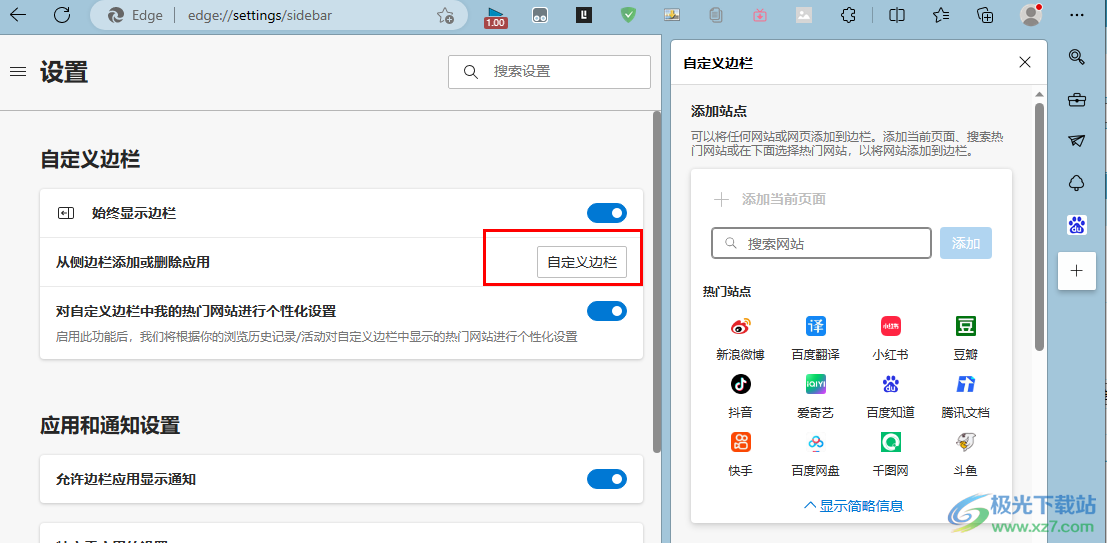
方法步骤
1、第一步,我们先在电脑中打开Edge浏览器,然后点击浏览器页面右上角的“...”图标
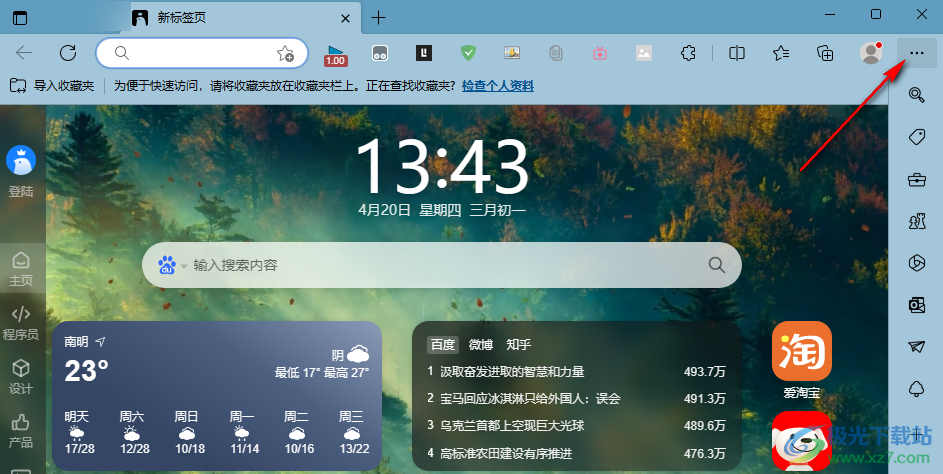
2、第二步,打开“...”图标之后,我们在下拉列表中找到“设置”选项,点击打开该选项
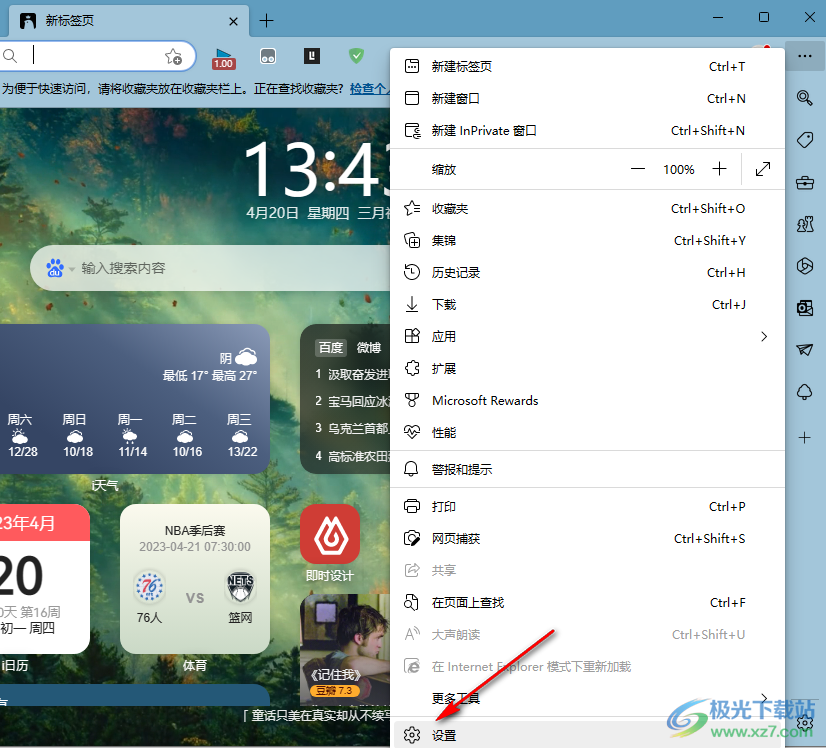
3、第三步,进入设置页面之后,我们在左侧列表中先点击“侧栏”选项,然后在右侧页面找到“始终显示边栏”选项,点击打开该选项右侧的开关按钮
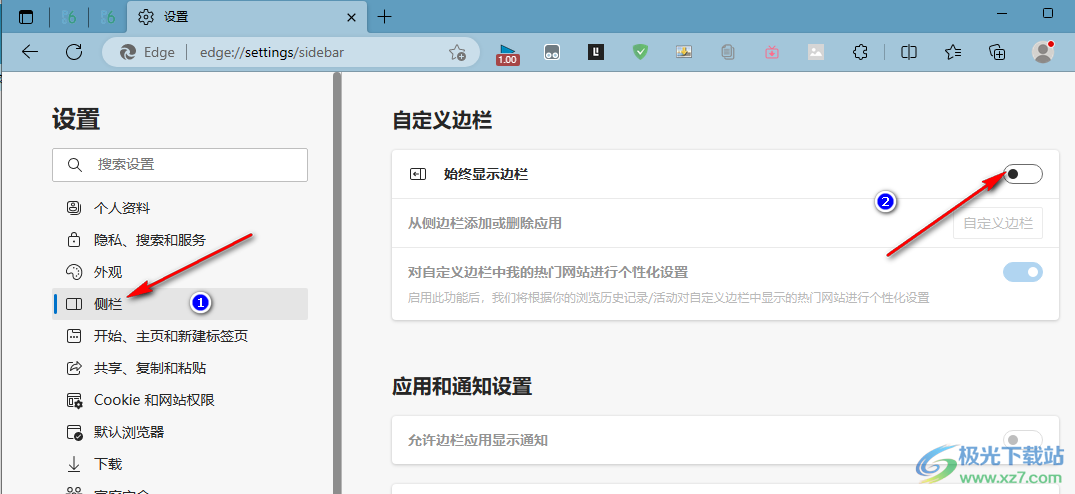
4、第四步,开启边栏之后,我们点击“自定义边栏”选项,然后在自定义边栏页面中点击自己需要的站点就能将其添加到右侧边栏中,在应用处,我们可以通过开关按钮来添加或删除侧边栏中的应用
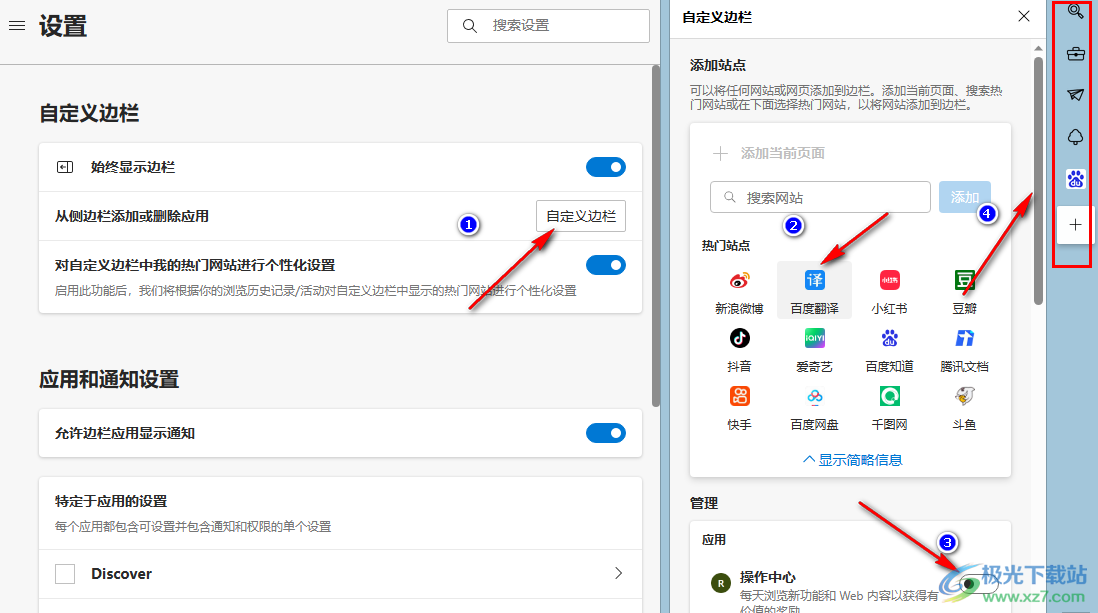
5、第五步,我们还可以打开一个网页,然后点击边栏中的“+”图标进入自定义边栏页面,接着点击“添加当前页面”选项,或是在搜索框中输入网站网址,然后点击“添加”选项
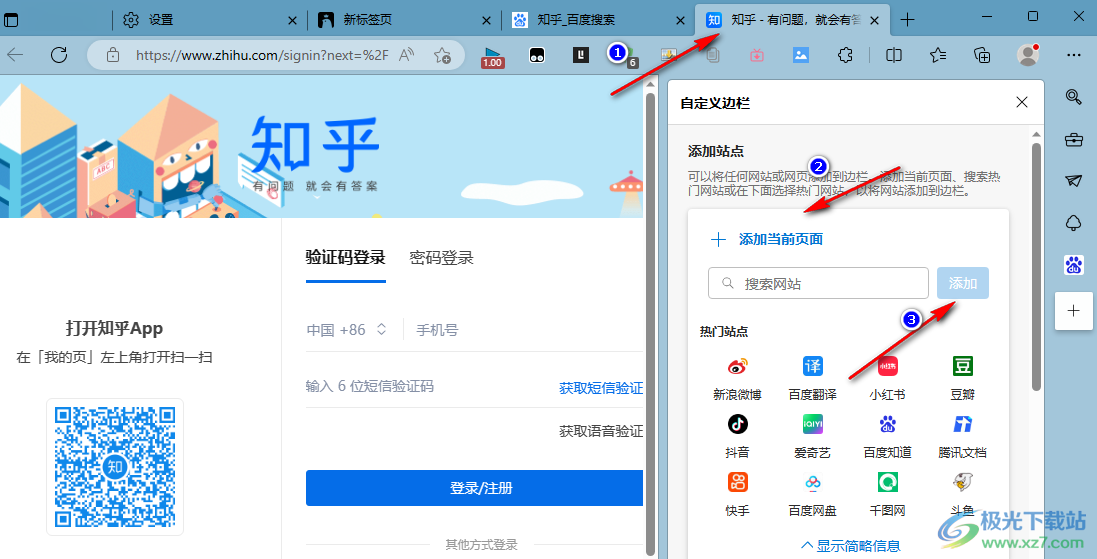
以上就是小编整理总结出的关于Edge浏览器自定义边栏的方法,我们进入Edge浏览器的设置页面,然后在侧边页面中开启边栏,再点击自定义边栏选项,接着在自定义页面中直接点击需要的网站或是打开应用的开关按钮即可,感兴趣的小伙伴快去试试吧。

大小:324 MB版本:v127.0.2651.86环境:WinAll
- 进入下载
相关推荐
相关下载
热门阅览
- 1百度网盘分享密码暴力破解方法,怎么破解百度网盘加密链接
- 2keyshot6破解安装步骤-keyshot6破解安装教程
- 3apktool手机版使用教程-apktool使用方法
- 4mac版steam怎么设置中文 steam mac版设置中文教程
- 5抖音推荐怎么设置页面?抖音推荐界面重新设置教程
- 6电脑怎么开启VT 如何开启VT的详细教程!
- 7掌上英雄联盟怎么注销账号?掌上英雄联盟怎么退出登录
- 8rar文件怎么打开?如何打开rar格式文件
- 9掌上wegame怎么查别人战绩?掌上wegame怎么看别人英雄联盟战绩
- 10qq邮箱格式怎么写?qq邮箱格式是什么样的以及注册英文邮箱的方法
- 11怎么安装会声会影x7?会声会影x7安装教程
- 12Word文档中轻松实现两行对齐?word文档两行文字怎么对齐?
网友评论